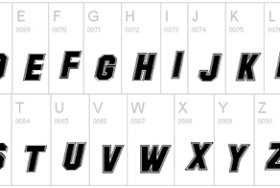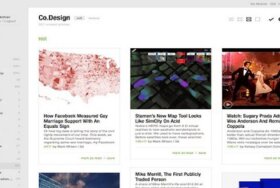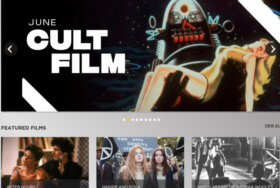1970年代初頭、コンピューター科学者はファイルサイズを小さくするアルゴリズムを開発しました。 それ以来、インターネットの発展に支えられて、ファイルのサイズを可能な限り小さくできる効率的な圧縮方法への需要が高まっています。
今日、ファイルの圧縮は非常に一般的な方法となっています。 新しいストレージデバイスの必要性を減らし、データベースのパフォーマンスを向上させます。 ファイルの圧縮はサーバーのスペースを節約するだけでなく、少ない帯域幅を使用してファイルをすばやく転送することも容易にします。
ただし、圧縮には1つの欠点があります。データが使用可能になる前に、データを解凍する必要があります。 幸いなことに、数千のファイルを数秒で効果的に解凍/抽出できる多くのツールが市場に出回っています。
Mac、Windows、Linux、iOS、Android向けの最高の無料RAR抽出ツールをいくつか集めました。 これらは、ZIPや7Zなどのさまざまな圧縮形式をサポートする、インストールが簡単なプログラム(アンパッカーまたは解凍プログラムとも呼ばれます)です。
12. Ashampoo Zip Free
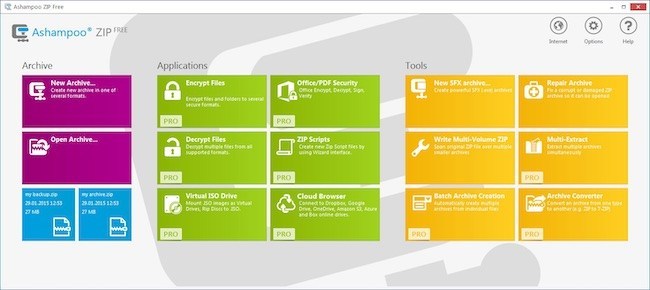
プラットフォーム:Windows
プラスポイント:タッチスクリーン向けに最適化されています。
このツールには、アーカイブの読み取り、抽出、作成に必要なすべての必須機能が含まれています。 RAR形式のすべての最新バージョンを含む、30以上の異なる形式からの抽出をサポートしています。
便利な機能をメニューの複雑なシステムの背後に隠す他のツールと比較して、Ashampooは大きくてタップしやすいアイコンを備えた明確なインターフェイスを備えています。 ZIPファイルを複数のボリュームに分割し、壊れたボリュームを修復できます。
このプログラムは基本的なオプション(抽出する前にプレビューなど)しか提供しないため、よりきめ細かなカスタマイズを好まない平均的なユーザーには最適な選択肢になる可能性があります。
11. CAM UnZip
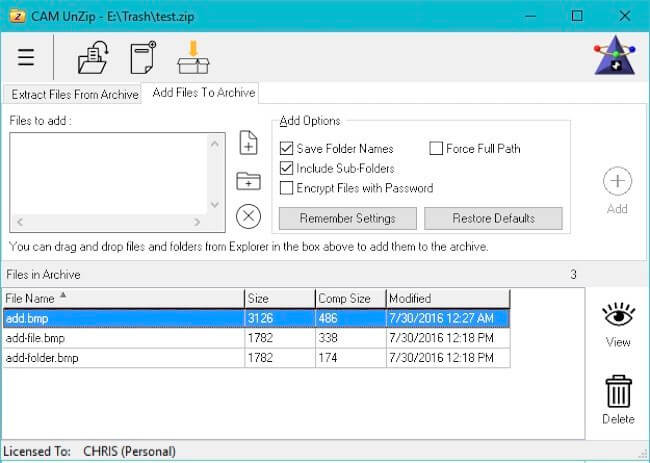
プラットフォーム:Windows
プラスポイント:解凍する前に、ZIPアーカイブ内のファイルを表示します。
CAM UnZipを使用すると、ZIPアーカイブを開いたり、作成したり、変更したりできます。 他の従来の圧縮ツールとは異なり、CAMはシェル統合を提供しません。 代わりに、マルチパネルのグラフィカルユーザーインターフェイスを使用してユーザーと対話します。
ツールのメインウィンドウには、アーカイブ内の各ファイルのファイル名、サイズ、圧縮サイズ、および変更日が表示されます。 アーカイブ内の個々のアイテムまたはすべてのファイルを一度に抽出できます。
フォルダーの再作成、既存のファイルの上書き、抽出後のセットアップの実行など、さまざまなアクションを実行するための複数のオプションを提供します。 そして、暗号化されたパスワードで保護されたzipファイルをサポートします。
10. File Roller

プラットフォーム:Unixライク
プラスポイント:50以上のファイル形式をサポートします。
File Roller(アーカイブマネージャーとも呼ばれます)は、GNOMEデスクトップ環境用に開発されました。 これは、さまざまな形式でアーカイブを表示、変更、抽出、作成するのに役立つシンプルなグラフィカルインターフェイスプログラムです。
圧縮するための高度なオプションはありませんが、GNOMEでgconf-editorまたはdconf-editorを使用して、GUIを介してさまざまなレベルの圧縮(高、標準、低/高速)を設定できます。 また、さまざまなアーカイブ形式をサポートするプログラムをバックエンドする外部ライブラリが必要です。
9. Bandizip
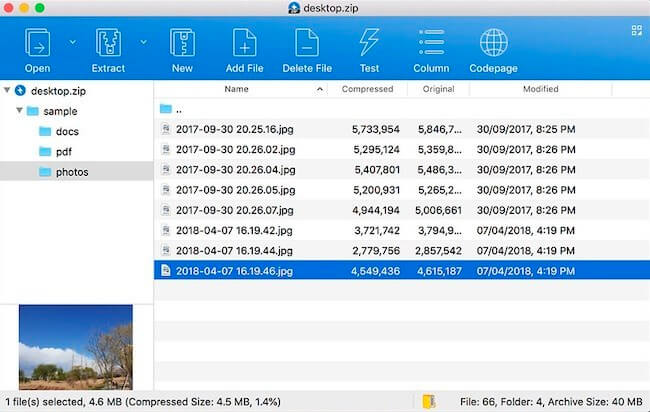
プラットフォーム:Windows | マックOS
プラスポイント:「高速アーカイブ」機能を使用して圧縮率の低いファイルをバイパスします。
Bandizipは、圧縮と抽出に高速Zipアルゴリズムを利用するオールインワンツールです。 クイックドラッグドロップ機能、高速アーカイブ、マルチコア圧縮を備えています。
アーカイブ内の個々のファイルを表示し、選択したファイルのみを抽出できます。 RAR5、7Z、Zipなどの最も一般的なフォーマットを含め、30を超えるフォーマットを抽出できます。
このプログラムは、AES-258暗号化とZipCryptoをサポートしてセキュリティを強化しています。 また、10MBから700MBまでの特定のサイズの分割圧縮機能も備えています。 標準バージョンは無料で入手できますが、プロフェッショナルバージョンとエンタープライズバージョンは20ドル以上かかります。
8. Archive Extractor Online
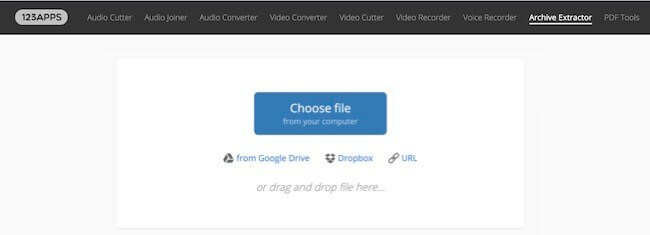
プラットフォーム:ブラウザベース
プラスポイント:ソフトウェアをインストールする必要はありません。
Archive Extractorは、RAR、7z、Zipx、Exe、Dmg、Tarなど、70種類以上のファイル拡張子を解凍できる、小さくて使いやすいオンラインツールです。 アーカイブ抽出ユーティリティが利用できないオフィスや学校に最適です。
パソコンから、またはDropbox、Googleドライブ、URLから直接ファイルをアップロードできます。 このツールは、パスワードで保護されたアーカイブをサポートし、マルチパックアーカイブを解凍できます。
他のオンラインエクストラクタとは異なり、ファイルサイズの制限はありません。 ツールはブラウザアプリケーションとしてローカルで実行され、ファイルデータがブラウザから送信されないため、プライバシーが保護されます。
7. Zipware
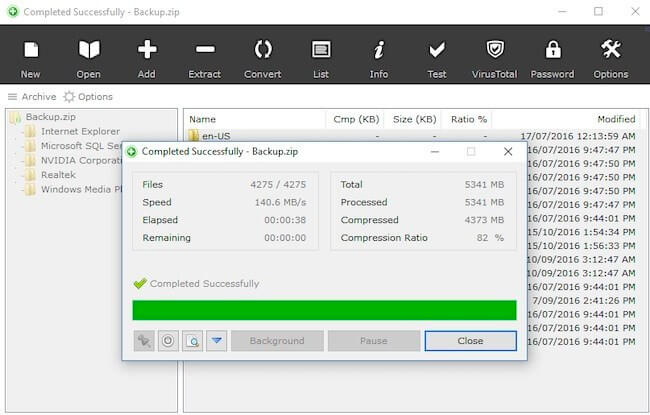
プラットフォーム:Windows
プラスポイント:ウイルススキャナーが付属しています。
Zipwareは、他のプレミアムエクストラクタと同じように見栄えが良く、使い方も非常に簡単です。 数百万のファイルを含む大小のアーカイブを効率的に処理できます。 新しいRAR5形式だけでなく、gzipやtarなどのいくつかのLinuxアーカイブ形式を含む、すべての主要なアーカイブ拡張機能をサポートしています。
Zipwareを使用すると、自己解凍型のExeアーカイブの作成、既存のアーカイブへのファイルの追加、アーカイブ形式の変更、ファイルの暗号化とパスワード保護、アーカイブに関する詳細情報の表示を行うことができます。
また、Windowsエクスプローラのコンテキストメニューがあり、アーカイブ(サイズが32 GB未満)をスキャンして、マルウェアや有害なコンテンツが含まれているかどうかを確認できます。
6. JZip
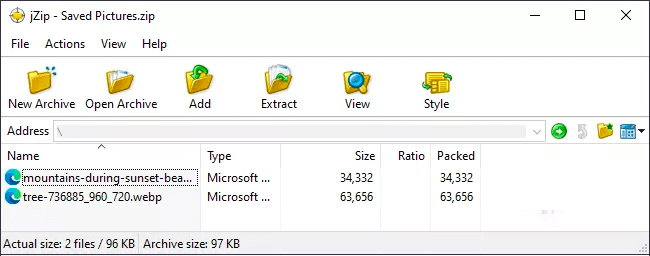
プラットフォーム:Windows
プラスポイント:ドイツ語、スペイン語、日本語、ロシア語を含む多数の言語をサポートしています。
jZipは、数十の一般的なアーカイブ拡張機能からファイルを抽出できます。 ファイルを解凍できるだけでなく、アーカイブを小さな部分に分割して、保管と転送を容易にします。
インターフェースは単純で、数種類の圧縮ファイルを簡単に作成、開き、抽出できます。 ファイルを解凍するには、ツールに直接ドラッグアンドドロップします。 それでおしまい。 シェル拡張を有効にすることができます。これにより、jZipツールを開かなくても、アーカイブファイルを右クリックして即座に抽出できます。
プログラムは、エラーのアーカイブファイルをチェックし、256ビットAES暗号化でそれらを暗号化することもできます。 また、アドウェア、スパイウェア、ポップアップがないため、ユーザーエクスペリエンスがさらに向上します。
5. iZip
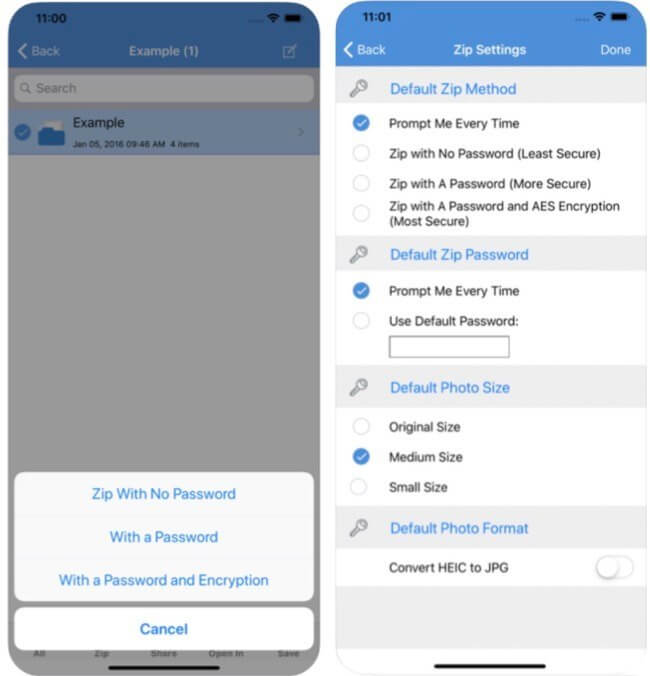
プラットフォーム:iOS
プラスポイント:ファイルをiCloudドライブとサードパーティのアプリに直接保存します。
iZipは、iPhoneおよびiPadで圧縮ファイルを管理する最も簡単な方法です。 パスワードで保護されたファイルやAES暗号化zipファイルなど、多くの圧縮形式からファイルを抽出できます。
このアプリを使用すると、アルバムから動画や画像を圧縮したり、zipファイルにファイルを追加したり、さまざまなタイプのドキュメントを開いて表示したりできます。 Dropbox、Google Drive、One Drive、Box、iCloudから直接ファイルを開くことができます。
アプリのプレミアムバージョン(価格$ 4.99)は、パスワードまたはAES暗号化を使用したファイルの圧縮などのより高度なオプションを提供し、Face IDとTouch IDをサポートします。
4. The Unarchiver
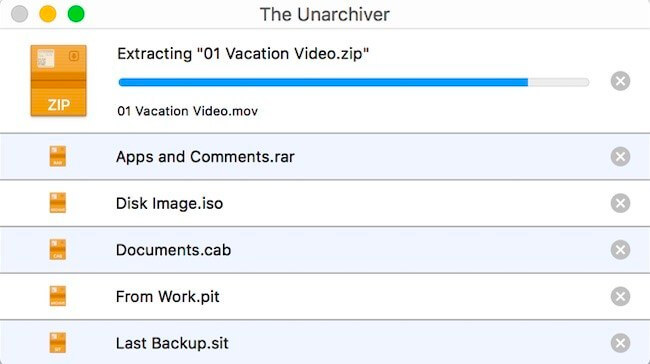
プラットフォーム:Windows | macOS | Linux
プラスポイント:多くの古い、あいまいな形式をサポートします。
The Unarchiverは、アーカイブユーティリティと、さまざまな文字エンコーディングのその他の多くの形式およびファイル名を処理するように設計されています。 これは、macOSの組み込みアーカイブ解凍プログラムです。
プログラムはできる限りシンプルです。 抽出したいファイルをダブルクリックするだけで、即座にその仕事が始まります。 抽出の進行状況を示す進行状況バー(ファイル名付き)が表示されます。
おそらく、その最も優れた機能は、AmigaOSディスクイメージやStuffItなど、いくつかの古くてあいまいな形式を処理できることです。 また、このツールを商用利用するのにライセンスは不要だと言ったでしょうか。
3. B1 Free Archiver
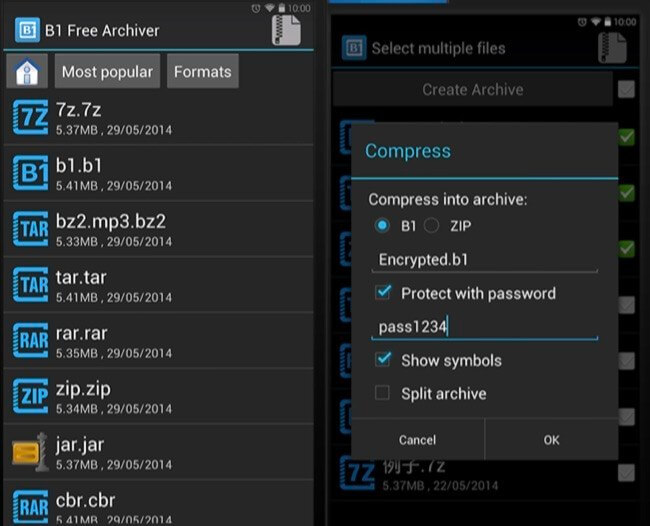
プラットフォーム:Windows | macOS | Linux | アンドロイド
プラスポイント:ファイルが多数ある大規模なアーカイブでも、非常に高速に動作します。
B1 Free Archiverは、30を超える一般的なアーカイブ形式を抽出するマルチプラットフォームファイルアーカイバーです。 コマンドラインインターフェイスとグラフィカルユーザーインターフェイスの両方から使用できます。
プログラムは非常に簡単に使用できます。 ガイドや包括的なマニュアルは必要ありません。 抽出せずに参照し、ファイルのプロパティのコピー、貼り付け、削除、名前変更、表示などのさまざまなアクションを実行できます。
また、指定されたサイズのいくつかのセグメントを含む分割アーカイブや、256ビットのAES暗号化で暗号化されたパスワードで保護されたアーカイブを作成することもできます。
2. PeaZip
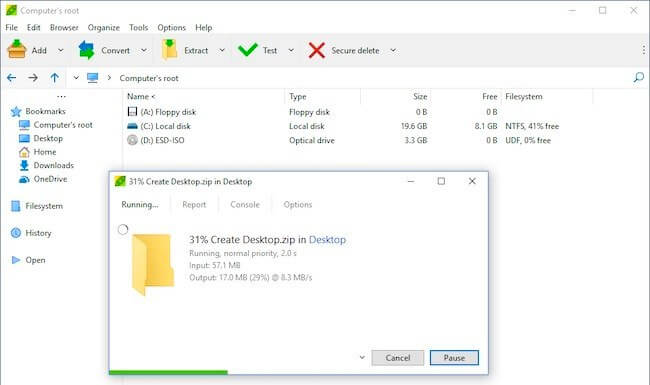
プラットフォーム:Windows | Linux | BSD
プラスポイント:185を超えるアーカイブ形式から抽出します。
PeaZipはオープンソースのファイルマネージャーであり、最先端の圧縮技術を備えたアーカイバーであり、ほとんどのデータ構造に印象的な圧縮率を提供します。 ネイティブのアーカイブ形式は、Pack Encrypt Authenticate(PEA)です。
このインターフェースでは、検索機能と履歴機能を使用して、アーカイブのコンテンツを簡単にナビゲートできます。 このツールは、10を超える拡張子で新しいアーカイブを生成することもできます。 それぞれを256ビットの暗号化で暗号化し、キーファイルで保護し、さらにセキュリティを高めるためにパスワードで保護することができます。
PeaZipには、アーカイブのスケジュールや、自己解凍ファイルの作成やランダムデータサニタイズ手法を使用したファイルの安全な消去などの高度な機能もあります。
1. 7-Zip
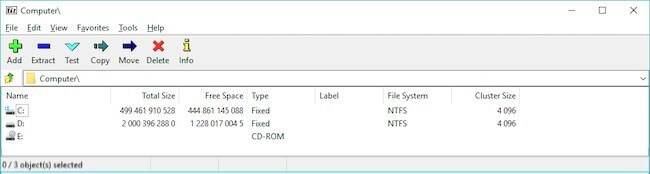
プラットフォーム:Windows | macOS | Linux
プラスポイント:他のツールよりも優れた圧縮率。
7-Zipは、Free Software Foundationによって公開された、最も古く最も人気のあるファイルアーカイバの1つです。 多くの一般的であまり知られていないファイル拡張子をサポートしています。
デフォルトでは、プログラムは.7zファイル拡張子が付いた7z形式のアーカイブを作成します。 フィルターを積み重ねて組み合わせることで、高い圧縮率を実現しています。
圧縮率はデータに基づいて異なりますが、公式ウェブサイトでは、このツールはzip形式よりも約50%優れた7z形式に圧縮され、他のほとんどのzip互換ツールよりも約6%優れた圧縮形式であると主張しています。
7-Zipは、強力なファイルマネージャ、強力なAES-256暗号化、および7z形式の自己解凍機能を備えています。 また、マルチコアCPUスレッディングと、ファイル名が破損したアーカイブの抽出もサポートしています。